Premiere Pro bị kẹt ở chế độ mã hóa? 6 cách khắc phục cùng mẹo hữu ích!
Tương tự như các phần mềm chỉnh sửa khác, dù Premiere Pro có mạnh đến đâu, nó vẫn có thể gặp phải các vấn đề như bị kẹt ở chế độ mã hóa, khiến bạn cảm thấy bực bội. 'Premiere Pro bị kẹt ở chế độ mã hóa' này là do nhiều yếu tố gây ra, vậy làm sao bạn có thể vượt qua những trở ngại này? May mắn thay, hướng dẫn này sẽ cung cấp cho bạn sáu giải pháp giúp bạn khắc phục 'Premiere Pro bị kẹt ở chế độ mã hóa' cùng với các lý do có thể khiến điều này xảy ra. Cuộn xuống ngay và hoàn thiện các dự án của bạn một cách mượt mà!
Danh sách Hướng dẫn
Những lý do phổ biến khiến Premiere Pro bị kẹt ở chế độ mã hóa Cách khắc phục sự cố Premier Pro bị kẹt ở Encoding Thêm mẹo để tránh sự cố mã hóa trong Premiere ProNhững lý do phổ biến khiến Premiere Pro bị kẹt ở chế độ mã hóa
Trước khi biết các giải pháp để khắc phục 'Premiere Pro bị kẹt khi mã hóa', bạn nên xem lý do tại sao điều này có thể xảy ra. Sau đây là bốn lý do phổ biến khiến việc mã hóa trên Premiere Pro có cảm giác như mãi mãi.
• Không đủ tài nguyên hệ thống. Có các tệp phương tiện bị hỏng sẽ khiến Premiere Pro bị trục trặc trong quá trình mã hóa. Điều này có thể do các tệp được nhập không đúng cách, thiếu codec cần thiết hoặc thậm chí là lỗi và trục trặc trong phương tiện.
• Tệp phương tiện bị hỏng. Bên cạnh các kết nối lỏng lẻo, cáp bạn đang sử dụng có thể bị mòn và rách khiến webcam gặp sự cố.
• Phần mềm và trình điều khiển lỗi thời. Nếu bạn sử dụng phiên bản cũ của phần mềm chỉnh sửa và trình điều khiển, nó thực sự sẽ gây ra sự mất ổn định, dẫn đến các vấn đề mã hóa và tệ hơn là nhiều vấn đề khác.
• Xuất cài đặt. Hầu hết thời gian, cài đặt xuất không chính xác cũng có thể là nguyên nhân khiến Premiere Pro bị kẹt ở chế độ mã hóa. Ví dụ, nếu bạn đã chọn định dạng hoặc độ phân giải không tương thích, nếu bạn đã sử dụng các cài đặt phức tạp mà hệ thống của bạn không xử lý được hoặc nếu bạn áp dụng nhiều hiệu ứng xung đột cho dự án của mình.
Cách khắc phục sự cố Premier Pro bị kẹt ở Encoding
Biết được nguyên nhân tiềm ẩn của sự cố 'Premiere Pro bị kẹt khi mã hóa' sẽ giúp bạn xác định cách tiếp cận tốt nhất để khắc phục sự cố. Trong số sáu giải pháp dưới đây, hãy tìm cách lý tưởng nhất cho bạn.
Sửa lỗi 1. Sử dụng AnyRec Video Converter để chuyển đổi tệp
Nếu Premiere Pro của bạn bị kẹt ở vấn đề mã hóa do các tệp phương tiện có vấn đề, AnyRec Video Converter có thể hỗ trợ bằng cách chuyển đổi các tệp phương tiện này sang định dạng tương thích hơn trước khi tải chúng lên Premiere Pro. Làm như vậy có thể tránh được các sự cố mã hóa có thể phát sinh từ các tệp không được hỗ trợ. Không phải lo lắng về chất lượng video của bạn, vì chương trình sử dụng công nghệ tiên tiến duy trì chất lượng cao trong và sau quá trình chuyển đổi. Bạn có thể tải các tệp phương tiện này ở bất kỳ định dạng nào bạn thích, bao gồm MP4, AVI, MOV, MKV, v.v.

Chuyển đổi tệp sang các định dạng được PR hỗ trợ như MP4, MOV, AVI, v.v.
Tăng tốc GPU để có tốc độ chuyển đổi nhanh mà không làm giảm chất lượng.
Có thể chuyển đổi nhiều tệp video và âm thanh cùng lúc.
Các tính năng chỉnh sửa tích hợp để cắt, xoay, hợp nhất và nhiều chức năng khác.
100% Bảo mật
100% Bảo mật
Bước 1.Nhận được AnyRec Video Converter bắt đầu trên máy tính của bạn. Nhập tệp của bạn bằng cách nhấp vào nút "Thêm tệp" hoặc chức năng kéo và thả.
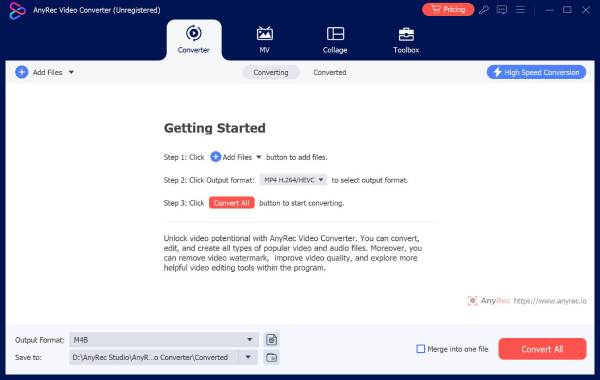
Bước 2.Chọn một định dạng tương thích bằng cách sử dụng nút danh sách thả xuống "Định dạng video" và vào phần "Video". Chọn các định dạng như MP4 hoặc ProRes trong danh sách. Nhận định dạng phù hợp để khắc phục lỗi Premiere Pro bị kẹt khi mã hóa.

Bạn có thể thay đổi cài đặt hồ sơ của họ thông qua nút "Hồ sơ tùy chỉnh". Trong cửa sổ này, bạn có thể điều chỉnh độ phân giải, tốc độ khung hình và nhiều cài đặt khác theo sở thích của bạn.

Bước 3.Khi mọi thứ đã hoàn tất, hãy chỉ định một vị trí và đặt tên cho tệp của bạn. Nhấp vào nút "Chuyển đổi tất cả" trong giao diện chính và sau đó, nhập chúng vào Premiere Pro.

Sửa lỗi 2. Đóng ứng dụng nền
Nếu PC của bạn hiện đang chạy nhiều ứng dụng, nó có thể làm cạn kiệt tài nguyên hệ thống của bạn, chẳng hạn như CPU và RAM, dẫn đến Premiere Pro bị kẹt ở các vấn đề mã hóa. Do đó, đóng các chương trình bổ sung có thể giải phóng tài nguyên và cho phép Premiere Pro hoạt động chính xác mà không bị gián đoạn. Điều này cũng có thể giải quyết Phát lại Premiere bị giật vấn đề.
- 1. Vào "Trình quản lý tác vụ" bằng cách nhấn phím "Ctrl + Shift + Esc".
- 2. Xem tất cả các chương trình đang chạy ẩn và xác định những ứng dụng không cần thiết phải đóng.
- 3. Nhấp chuột phải vào chúng và chọn "Kết thúc tác vụ".
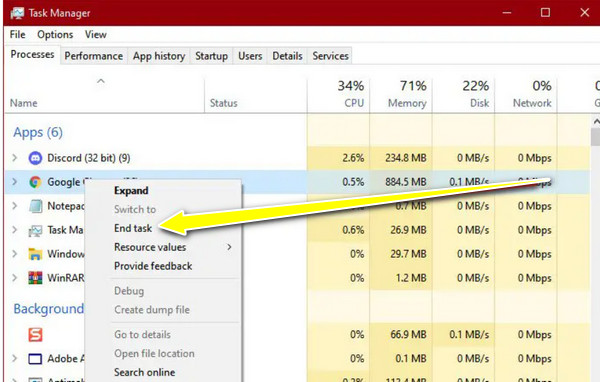
Sửa lỗi 3. Cập nhật Premiere Pro và Trình điều khiển
Phần mềm hoặc trình điều khiển lỗi thời có thể gây ra xung đột trong quá trình mã hóa, vì vậy tốt hơn hết là bạn nên đảm bảo rằng mình có bản cập nhật phiên bản mới nhất của Premiere Pro và trình điều khiển mới nhất. Bằng cách đó, bạn có thể tránh được các vấn đề về khả năng tương thích và cải thiện hiệu suất của phần mềm.
- 1. Nhấp vào menu "Trợ giúp" rồi nhấp vào nút "Cập nhật" để nâng cấp Premiere Pro lên phiên bản mới nhất.
- 2. Đối với trình điều khiển, hãy truy cập trang web của nhà sản xuất GPU để tải trình điều khiển mới nhất.
- 3. Sau đó, khởi động lại Premiere Pro và thử mã hóa lại video của bạn.
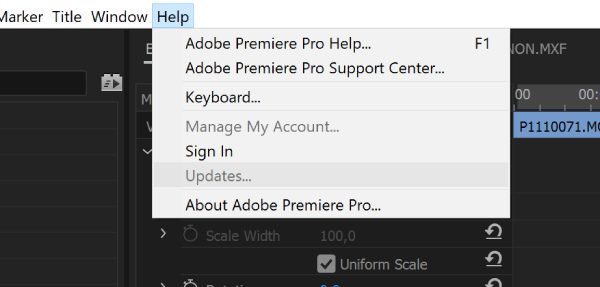
Sửa lỗi 4. Sử dụng phần mềm mã hóa
Mã hóa phần cứng phụ thuộc vào GPU của bạn, dễ gặp sự cố tùy thuộc vào cấu hình hệ thống. Hãy thử chuyển sang mã hóa phần mềm, cho phép CPU xử lý quy trình mã hóa, có thể giải quyết các sự cố liên quan đến GPU cho 'Premiere Pro bị kẹt khi mã hóa' của bạn.
- 1. Trong cửa sổ "Cài đặt xuất" trong Premiere Pro, hãy chuyển đến tab "Video" và tìm phần "Cài đặt mã hóa".
- 2. Chuyển từ "Phần cứng" sang "Phần mềm"; thử mã hóa một lần nữa và xem sự cố đã được khắc phục chưa.
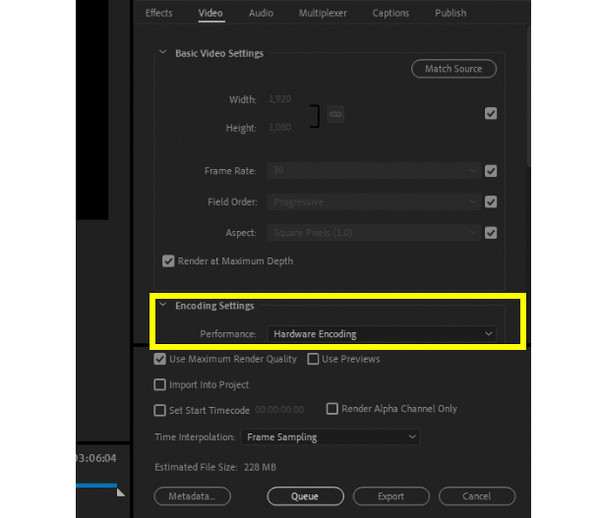
Sửa lỗi 5. Xóa bộ nhớ đệm phương tiện
Giống như bất kỳ phần mềm chỉnh sửa nào khác, Premiere Pro cũng lưu trữ các tệp bộ nhớ đệm phương tiện; tuy nhiên, các tệp bộ nhớ đệm này có thể bị hỏng, dẫn đến nhiều sự cố như Premiere Pro bị kẹt ở chế độ mã hóa khi xuất. Do đó, hãy thử xóa bộ nhớ đệm phương tiện và để Premiere mã hóa trơn tru.
- 1. Mở cửa sổ "Cài đặt xuất" của Premiere Pro, sau đó giảm độ phân giải hoặc thay đổi cài đặt tốc độ bit xuống giá trị thấp hơn.
- 2. Tiếp theo, vô hiệu hóa hoặc loại bỏ một số hiệu ứng nặng như phân loại màu sắc trên video của bạn.
- 3. Sau đó, thử lại quy trình xuất để kiểm tra xem sự cố đã được giải quyết chưa.
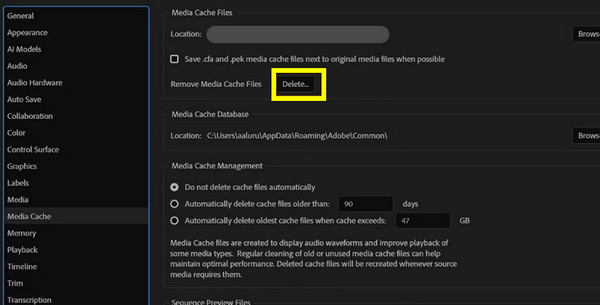
Sửa lỗi 6. Đơn giản hóa cài đặt xuất
Cuối cùng, với các thiết lập phức tạp hoặc hiệu ứng nặng được áp dụng cho video của bạn, Premiere Pro có thể bị quá tải trong quá trình mã hóa. Trong những trường hợp như vậy, hãy giảm thiểu sự phức tạp của các thiết lập xuất hoặc tắt một số hiệu ứng để có trải nghiệm xuất video mượt mà.
- 1. Mở cửa sổ "Cài đặt xuất" của Premiere Pro, sau đó giảm độ phân giải hoặc thay đổi cài đặt tốc độ bit xuống giá trị thấp hơn.
- 2. Tiếp theo, vô hiệu hóa hoặc loại bỏ một số hiệu ứng nặng như phân loại màu sắc trên video của bạn.
- 3. Sau đó, thử lại quy trình xuất để kiểm tra xem sự cố đã được giải quyết chưa.
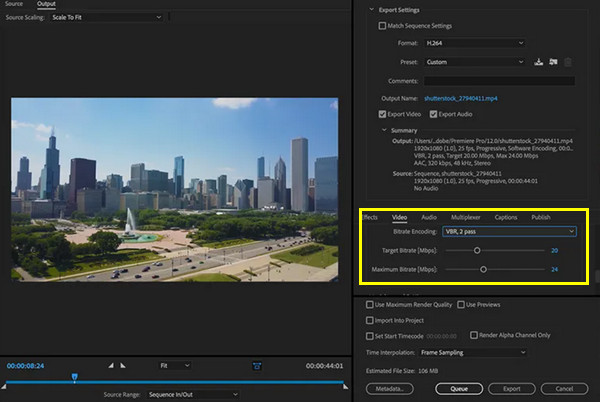
Thêm mẹo để tránh sự cố mã hóa trong Premiere Pro
Sau những lý do và giải pháp cho vấn đề Premiere Pro bị kẹt ở chế độ mã hóa, thật tuyệt khi ghi lại một số mẹo chính có thể giúp bạn tránh được các sự cố mã hóa xảy ra lần nữa. Hãy cùng theo dõi các mẹo được liệt kê dưới đây:
• Cập nhật thường xuyên. Điều này áp dụng cho phần mềm và trình điều khiển. Hãy cập nhật cả Premiere Pro và trình điều khiển GPU của bạn để sửa lỗi và cải thiện hiệu suất cũng như khả năng tương thích.
• Sử dụng định dạng tương thích. Hãy cân nhắc sử dụng các định dạng được hỗ trợ rộng rãi như H.264 và ProRes để khi nhập vào Premiere Pro, bạn sẽ không gặp phải bất kỳ vấn đề tương thích nào.
• Dự án sao lưu. Hãy đảm bảo rằng bạn có bản sao lưu các tệp dự án của mình để tránh mất tiến độ và bảo vệ khỏi tình trạng hỏng hóc hoặc sự cố đột ngột.
• Làm việc từ ổ SSD. Sử dụng SS tuyệt vời cho tệp phương tiện của bạn đảm bảo tốc độ đọc và ghi nhanh hơn, điều cần thiết cho quá trình biên tập và mã hóa diễn ra suôn sẻ.
• Sắp xếp dòng thời gian và phương tiện truyền thông của bạn. Có một dòng thời gian sạch sẽ sẽ giảm khả năng xảy ra lỗi. Quá nhiều lớp, hiệu ứng và các tệp không được sắp xếp có thể gây nhầm lẫn cho chương trình, dẫn đến các vấn đề về mã hóa.
Phần kết luận
Việc xử lý Premiere Pro bị kẹt mã hóa ở mức 100 thực sự là một cơn ác mộng, nhưng nếu bạn hiểu được nguyên nhân phổ biến và thực hiện các bản sửa lỗi phù hợp, bạn có thể khắc phục được. Từ việc cập nhật phần mềm đến điều chỉnh cài đặt xuất, v.v., có rất nhiều giải pháp cho sự cố Premiere Pro bị kẹt mã hóa. Nếu bạn gặp rắc rối với các tệp có vấn đề, hãy thử sử dụng AnyRec Video Converter, một công cụ mạnh mẽ chuyển đổi các tệp phương tiện này thành định dạng tương thích với Premiere Pro. Tránh mọi xung đột codec và tận hưởng quy trình mã hóa liền mạch với các tệp MP4 hoặc ProRes mới của bạn.
100% Bảo mật
100% Bảo mật
